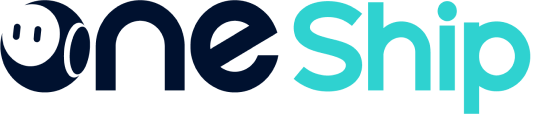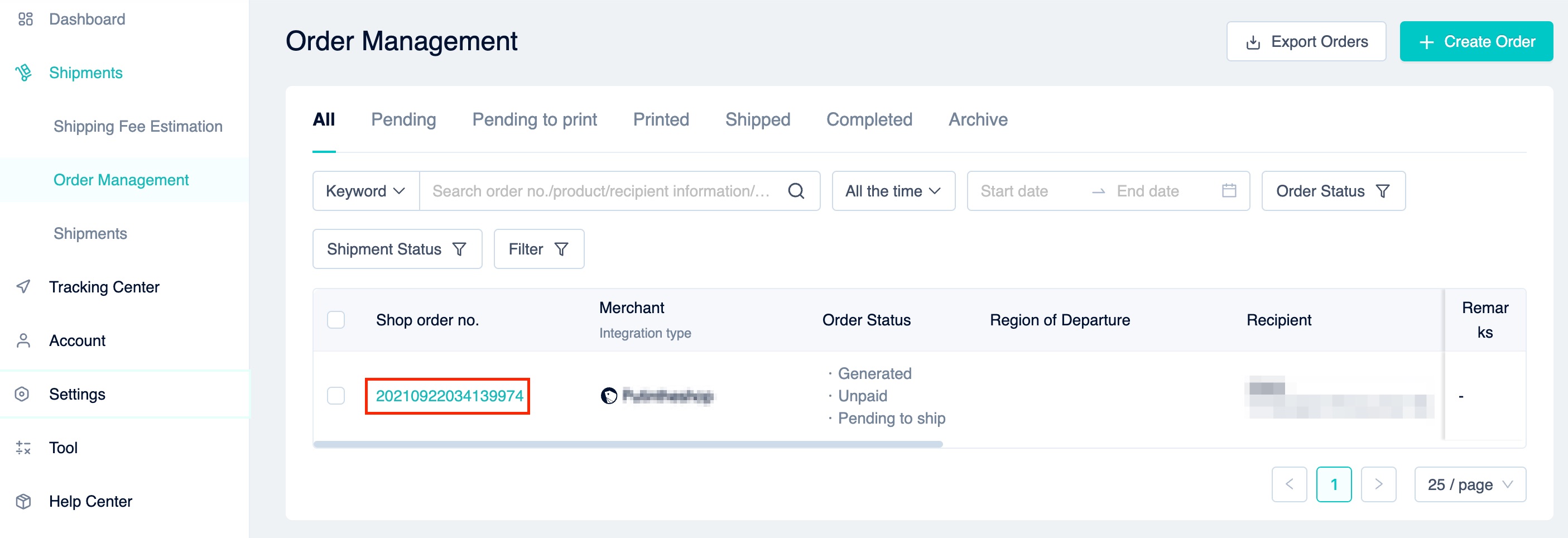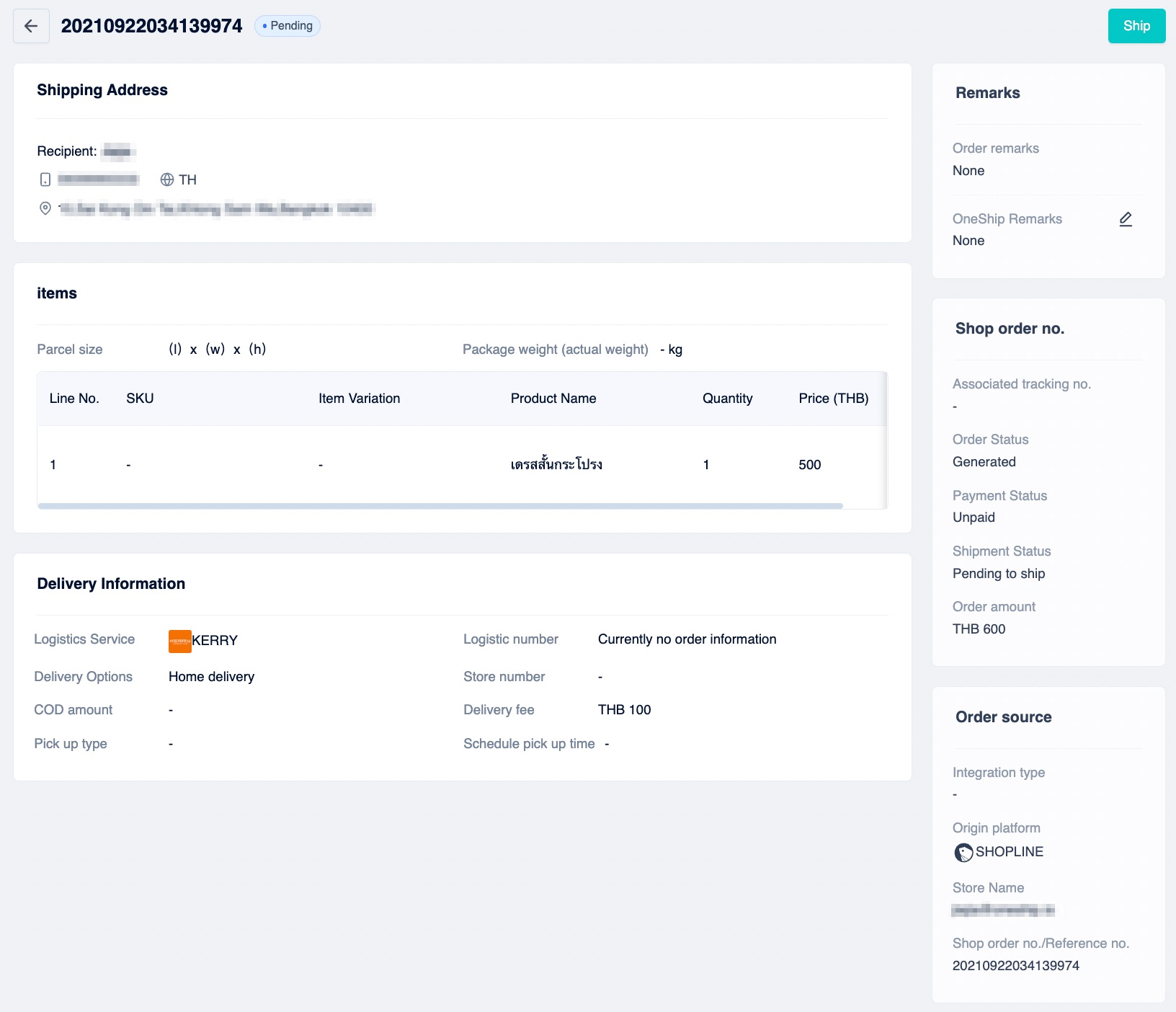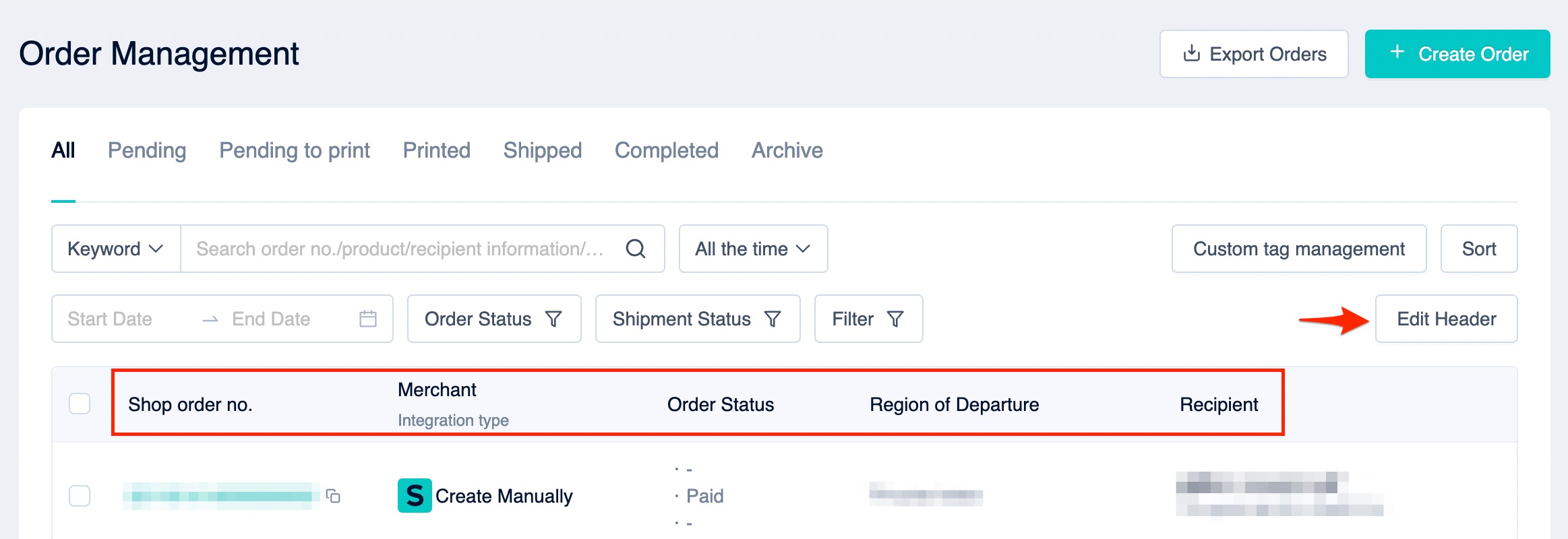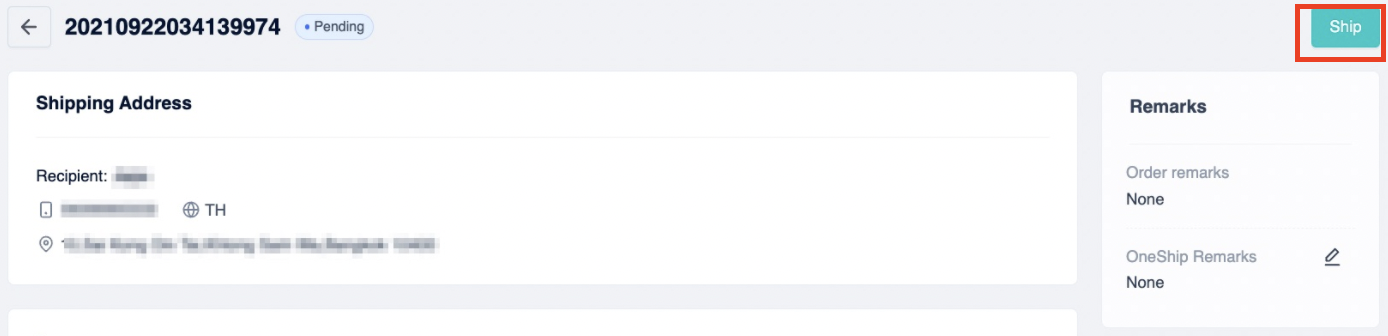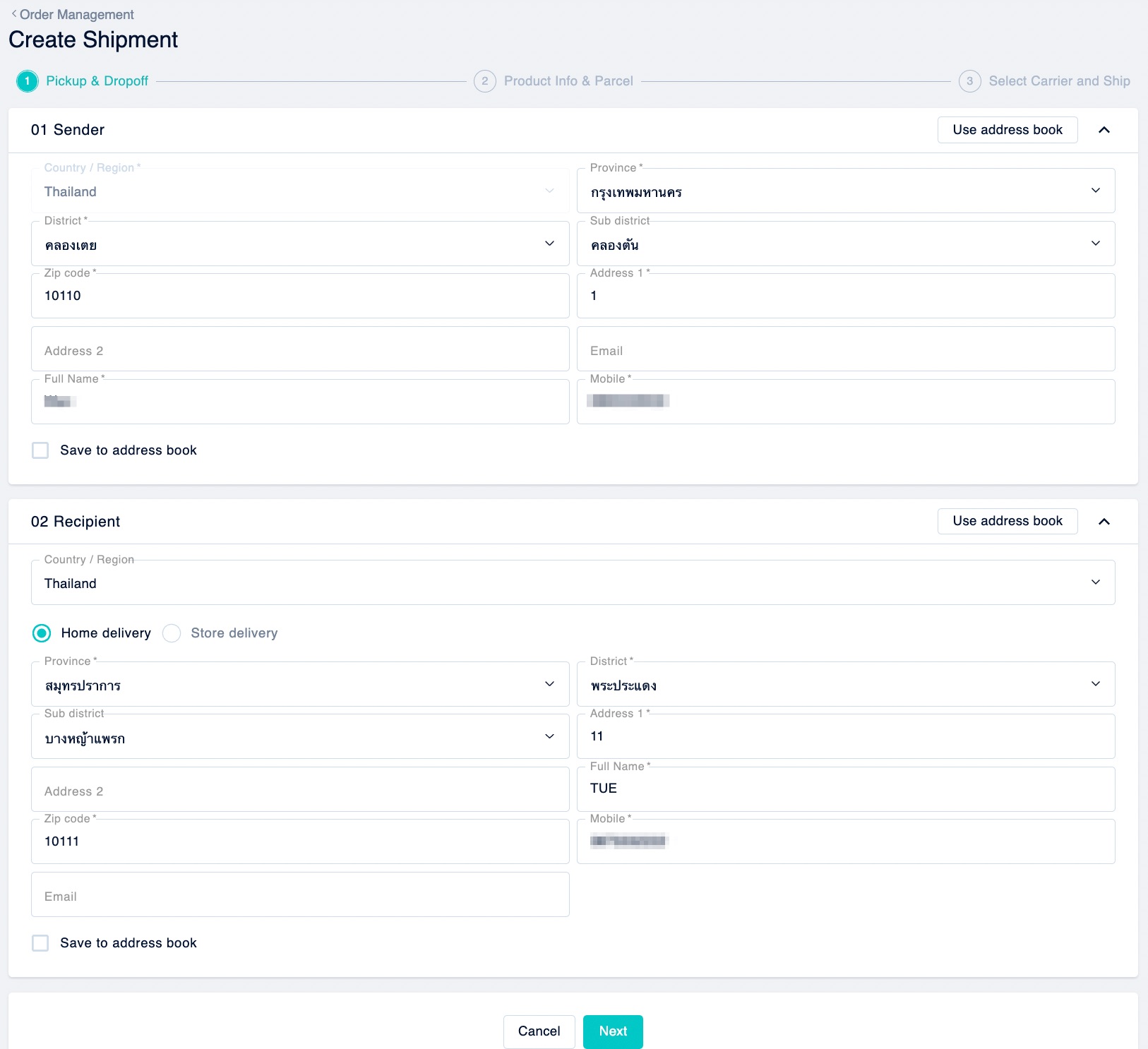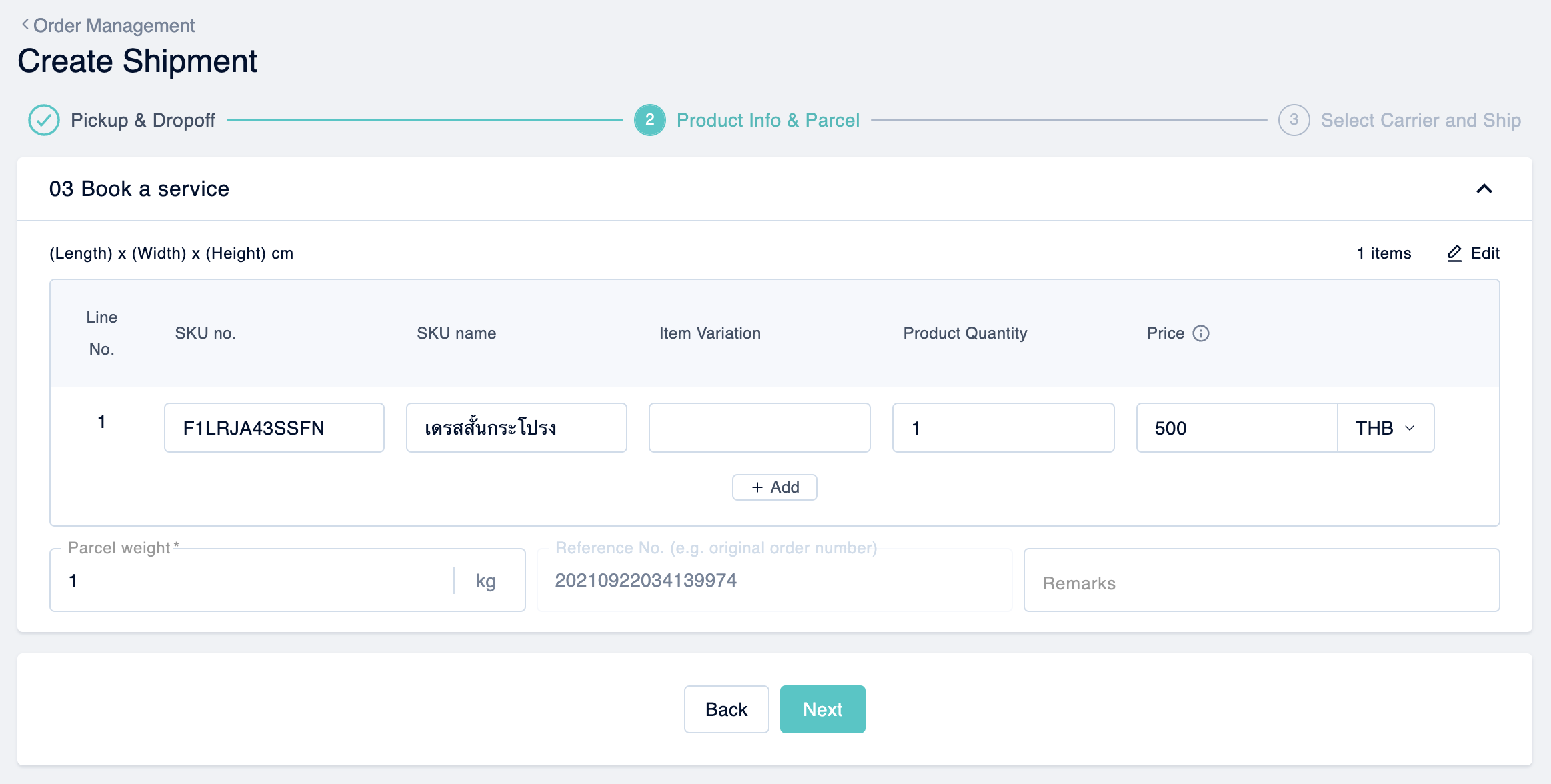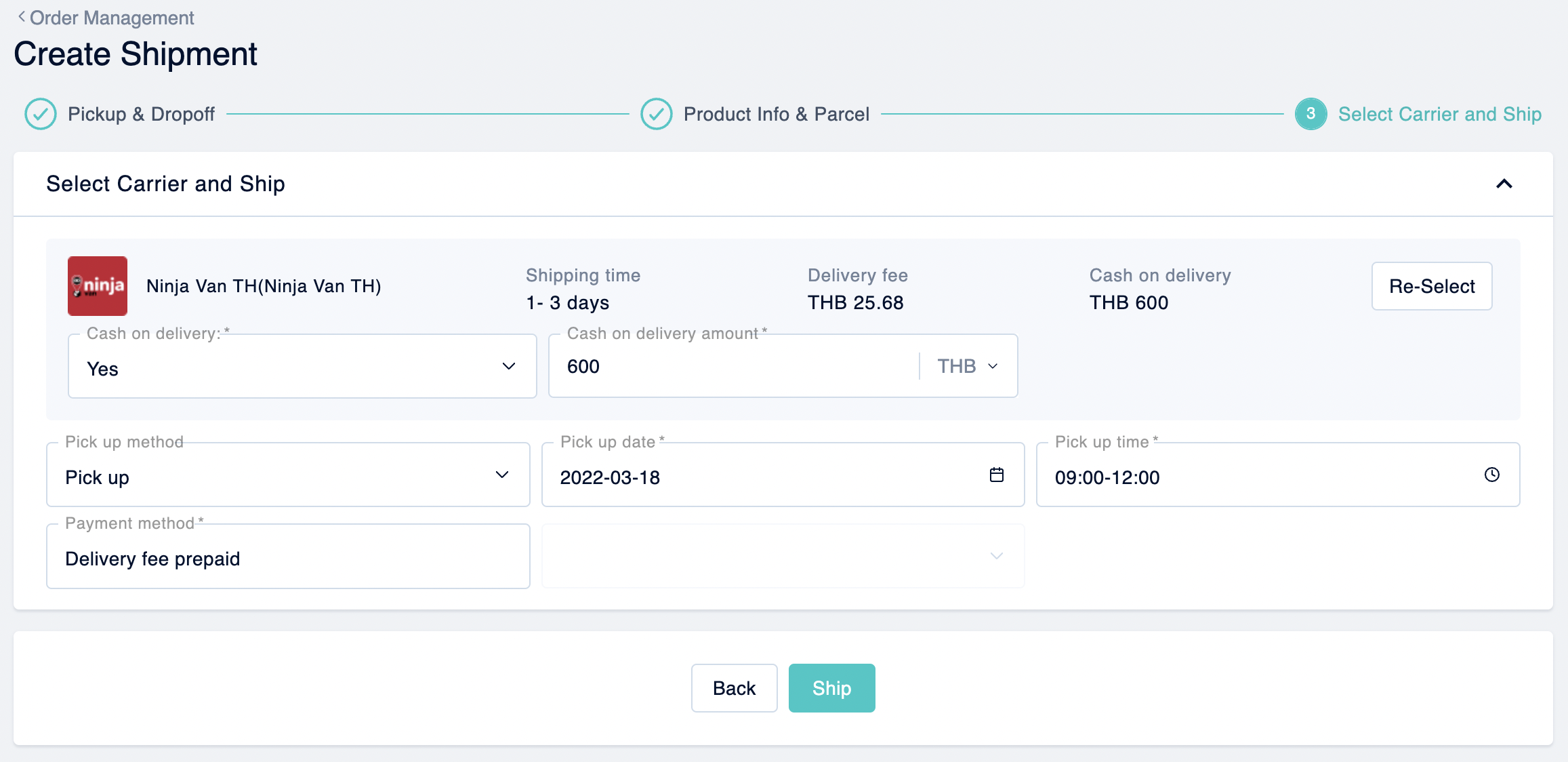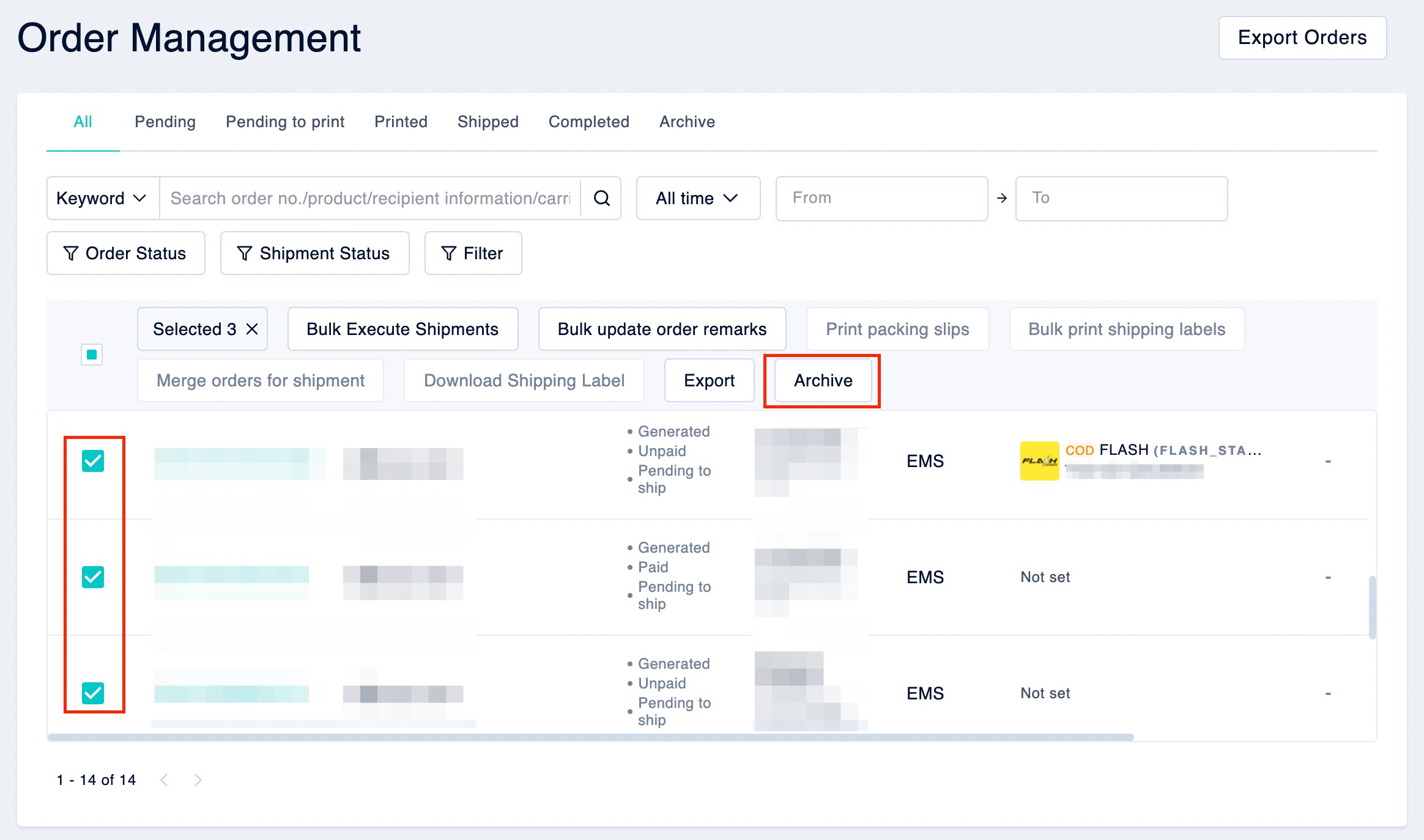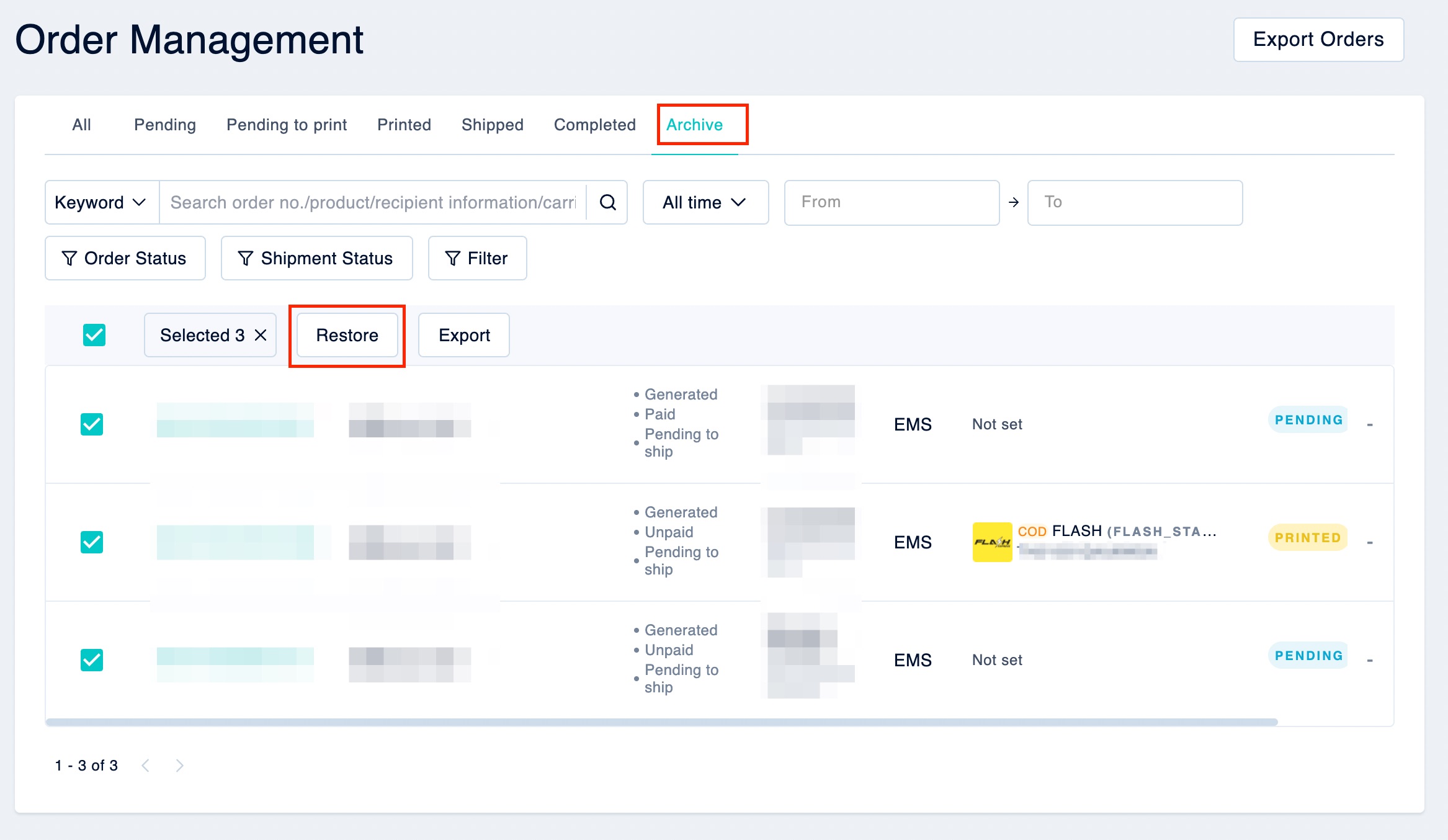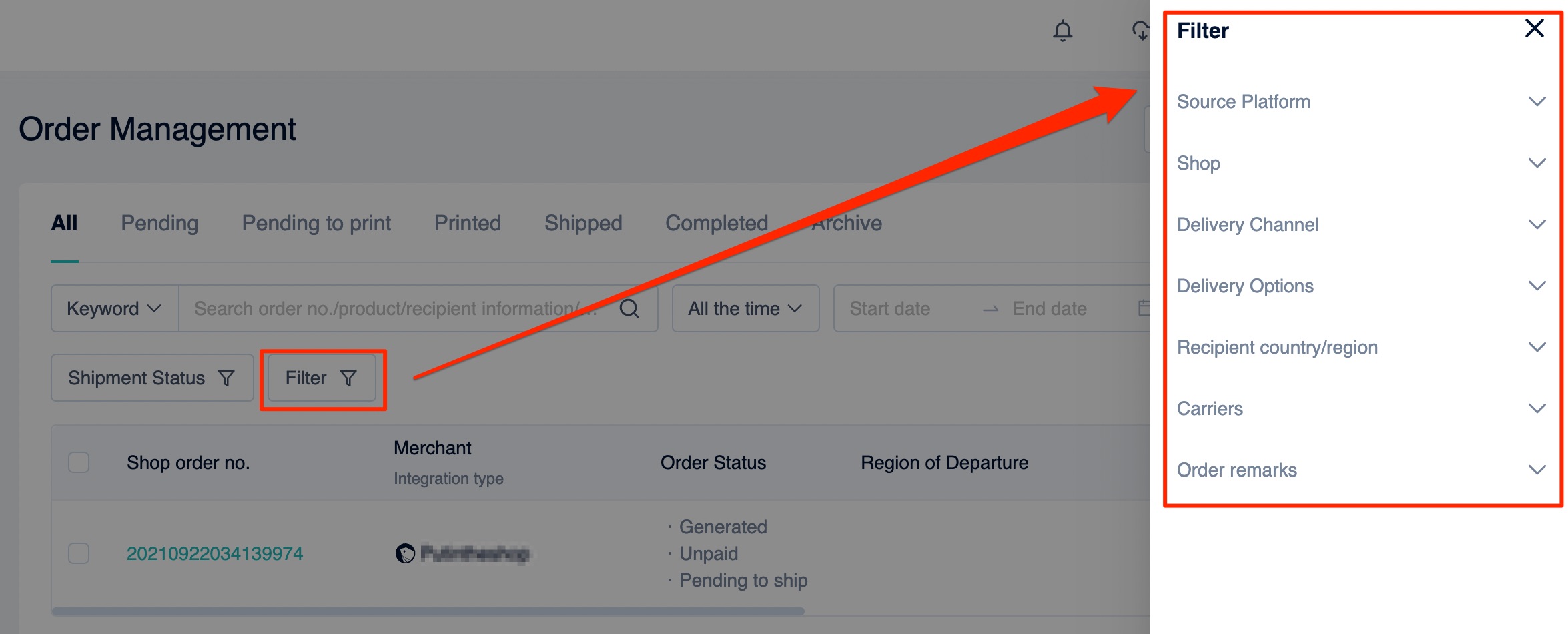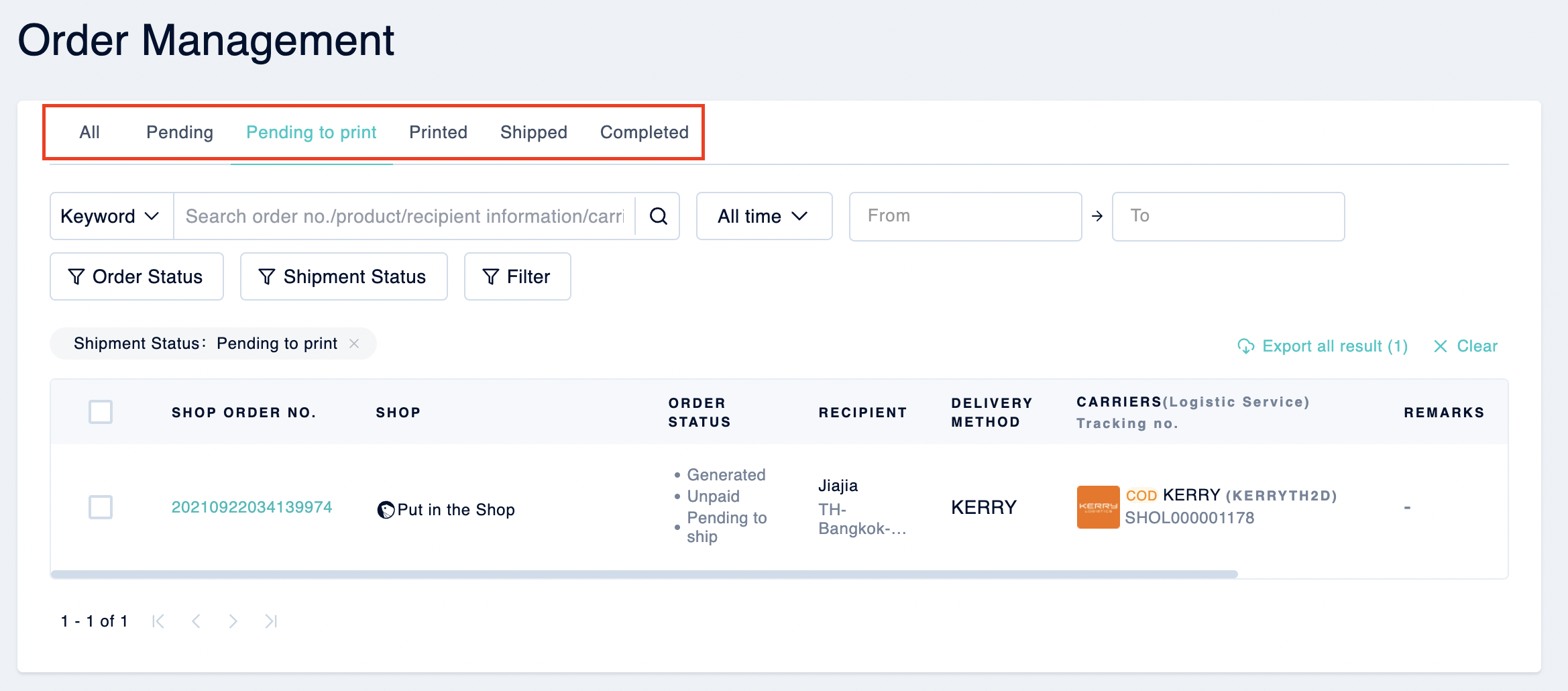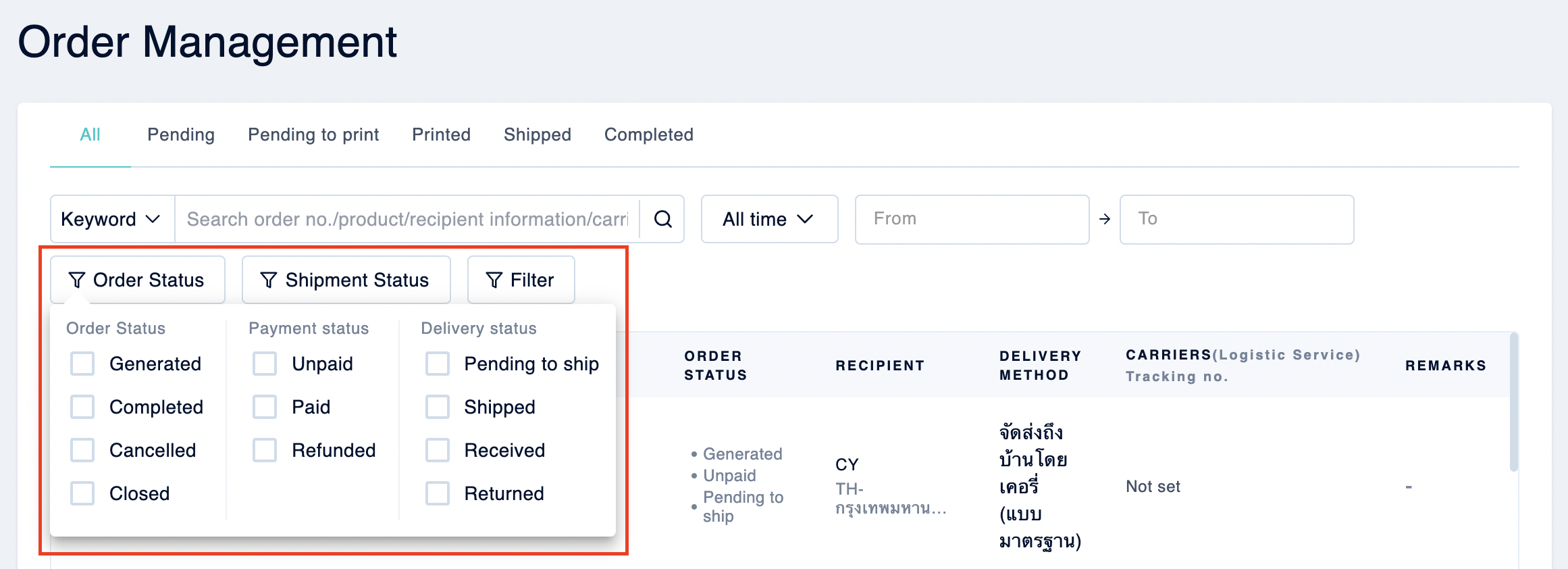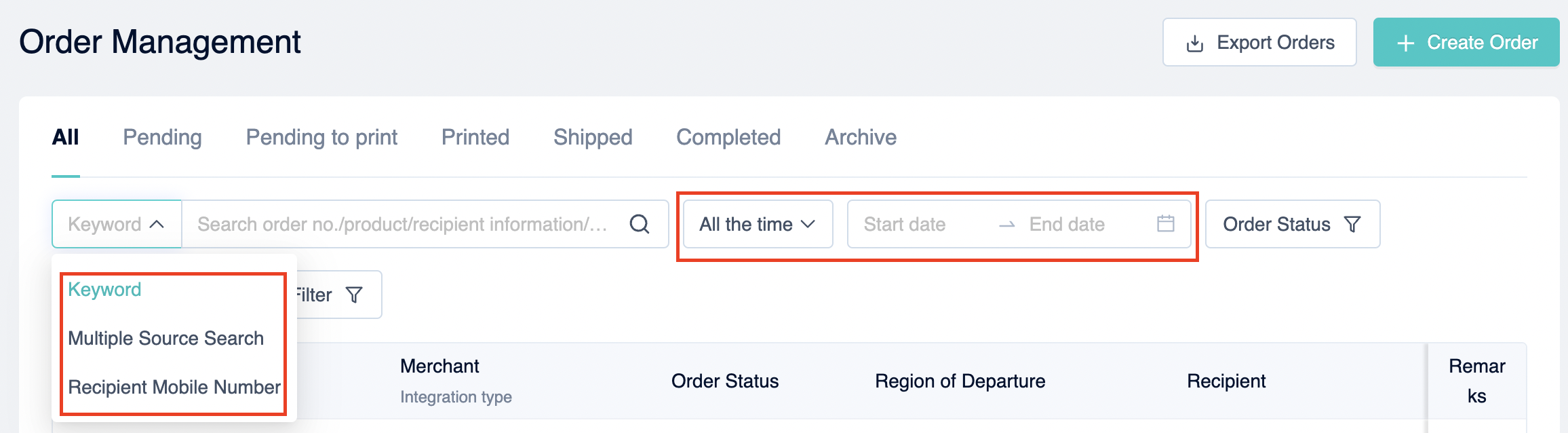商戶可在【訂單管理】中編輯訂單內容、支付方式、發貨方式等。 此外,還有訂單狀態、發貨狀態、訂單來源、發貨渠道、承運商等多個過濾器,供商家用來過濾特定訂單。 各種過濾器可以幫助商家更清楚地區分訂單進行後續處理。
1. 查看、編輯和發貨訂單
查看訂單
來自授權電子商務商店的所有訂單將自動同步到訂單管理,供您執行發貨。
首先,點擊“店鋪訂單號”,可以快速查看訂單內容、付款方式、商品信息、收件人,以及編輯OneShip備註。
注:更多OneShip備註請參考:SHOPLINE訂單備註與OneShip備註的區別。
您還可以編輯訂單管理的標題以僅顯示首選列。
工單號為必填欄。 只需選擇至少 4 個要顯示的列,然後單擊“添加”。
筆記:
– 所有欄目仍將顯示在“出口訂單”中,包括未顯示的欄目。
– 請記得在編輯頁眉後刷新頁面。
編輯和發貨訂單
如果您想在發貨前更改以下項目:
出發地址
收件人信息
產品內容
付款方式
運輸方式
只需點擊訂單詳情右上角的“發貨”按鈕。
填寫 Pickup & Dropoff 信息(寄件人和收件人地址) > 點擊“Next”。
填寫產品信息和包裹>點擊“下一步”。
選擇首選承運人 > 點擊“運送”。
注意:手動創建單件或批量裝運也可在訂單管理中使用。 詳細信息請參考:
歸檔訂單
不應該發貨的不需要的訂單,例如錯誤或測試訂單,可以在訂單管理中存檔。 只需選擇您要存檔的訂單,然後單擊“存檔”。
通過單擊“快速查看”上的“存檔”選項卡,也可以將存檔的訂單恢復到“訂單管理”。 只需選擇您要恢復的訂單,然後單擊“恢復”。
2.搜索和過濾訂單
以下是您可以在 OneShip 的【訂單管理】中選擇的過濾器及其內容:
源平台(集成電子商務商店)
商店(您的授權商店)
送貨渠道
交付選項
收件人國家/地區
運營商
訂單備註
快速瀏覽
您可以點擊【訂單管理】列表頂部選項卡中的分類,查看其下的訂單。 例如,點擊“待打印”可以過濾快速查看所有狀態為待打印的訂單。
篩選訂單
除了快速查看,您還可以通過點擊“訂單狀態”、“發貨狀態”和“篩選”來篩選訂單。 您可以選擇特定條件和內容來過濾訂單。
按訂單號/日期搜索
您還可以在搜索欄中輸入搜索詞,以使用關鍵字、多源搜索或收件人手機以及按日期搜索來篩選訂單。
注意:按訂單號查詢時,請輸入完整的編號,僅輸入部分字符無法查詢到結果。 例如,完整的訂單號為“20211210083629405”,只輸入“20211”或“29405”是找不到該訂單的。